如何在Excel中计算“成绩”的平均分?
来源:网络收集 点击: 时间:2024-04-06【导读】:
当我们有一份成绩单时,如何得到他们的平均分?接下来小编就来演示一下操作步骤。工具/原料more演示设备:笔记本电脑演示软件:Excel 2010方法/步骤1/7分步阅读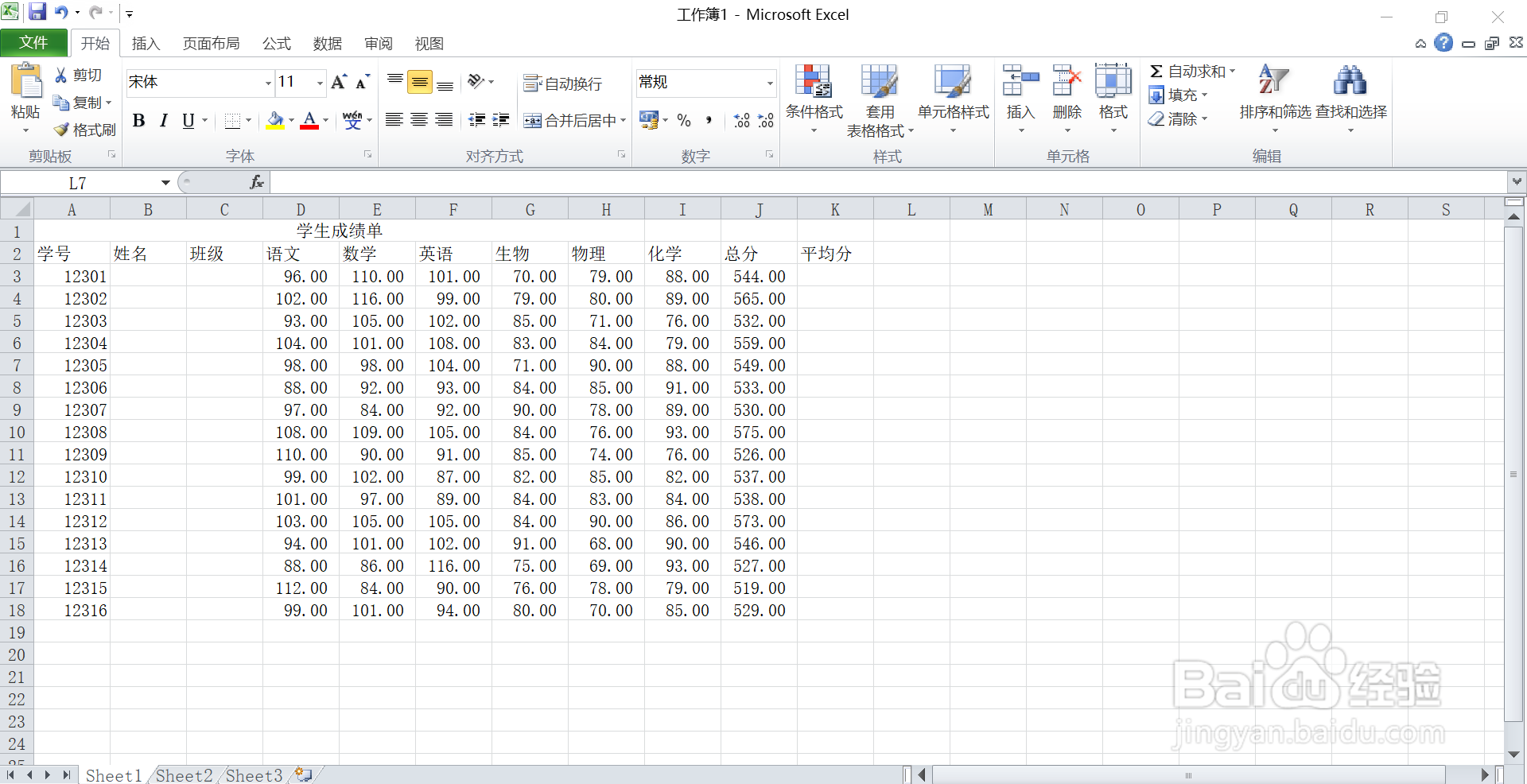 2/7
2/7 3/7
3/7 4/7
4/7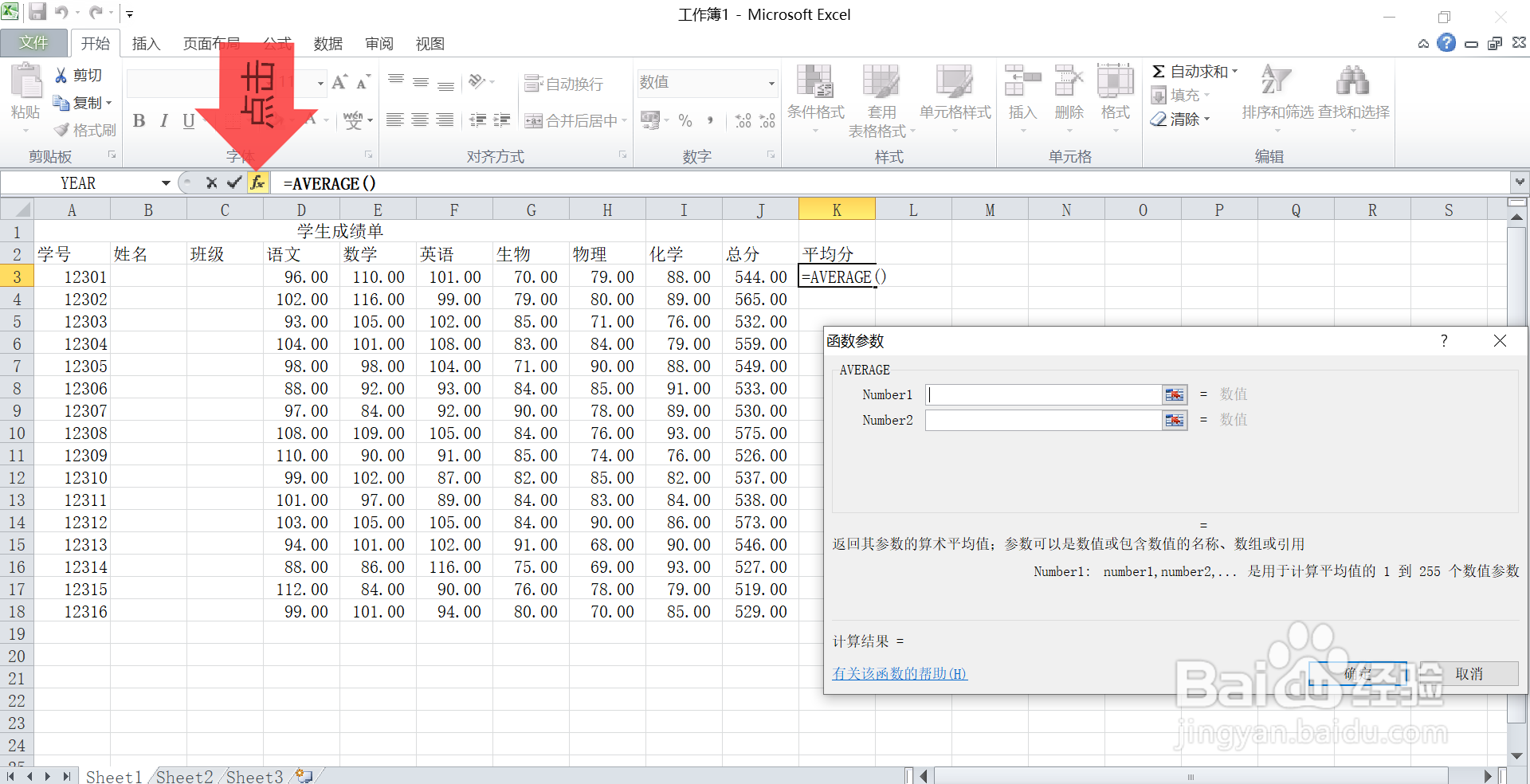 5/7
5/7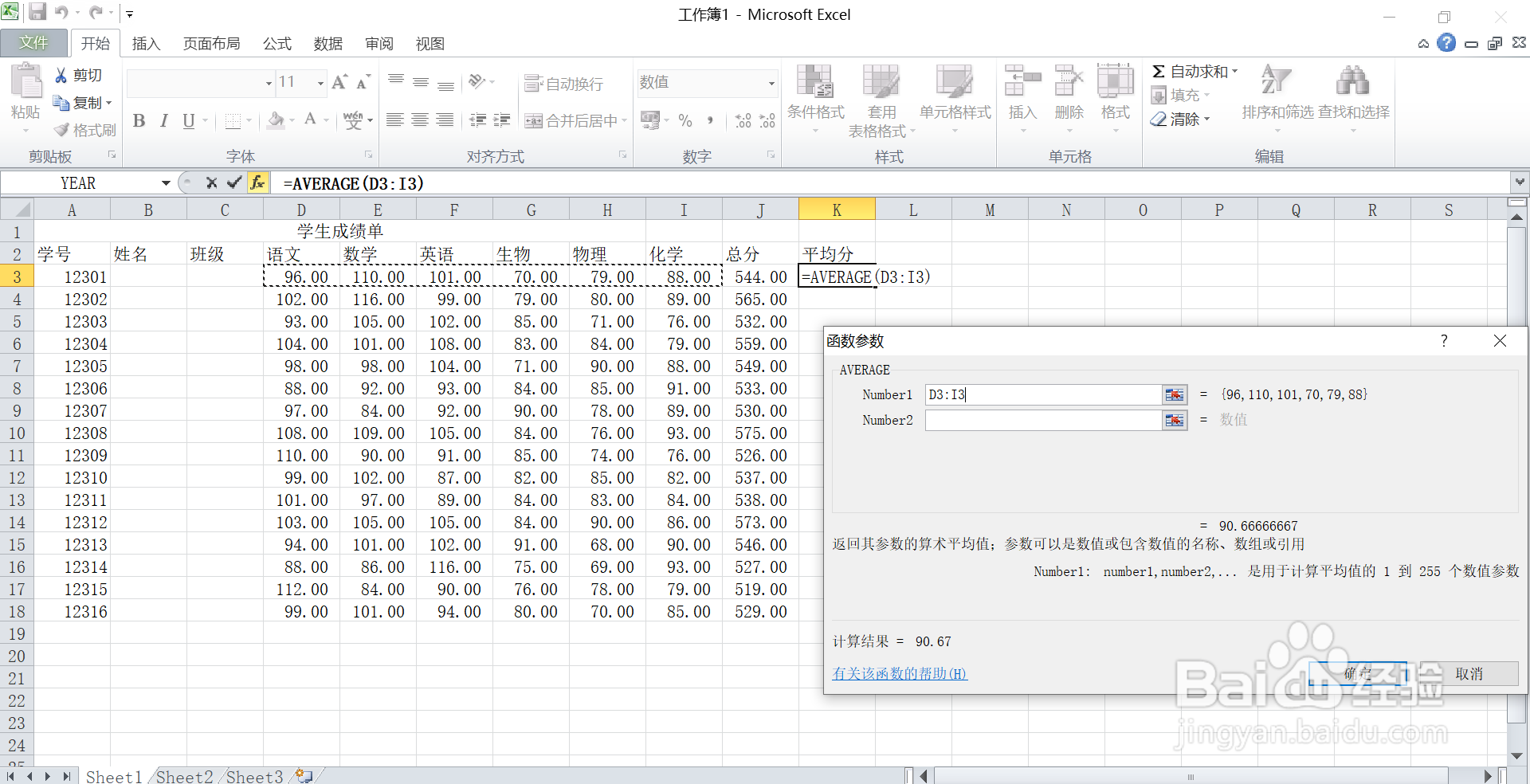 6/7
6/7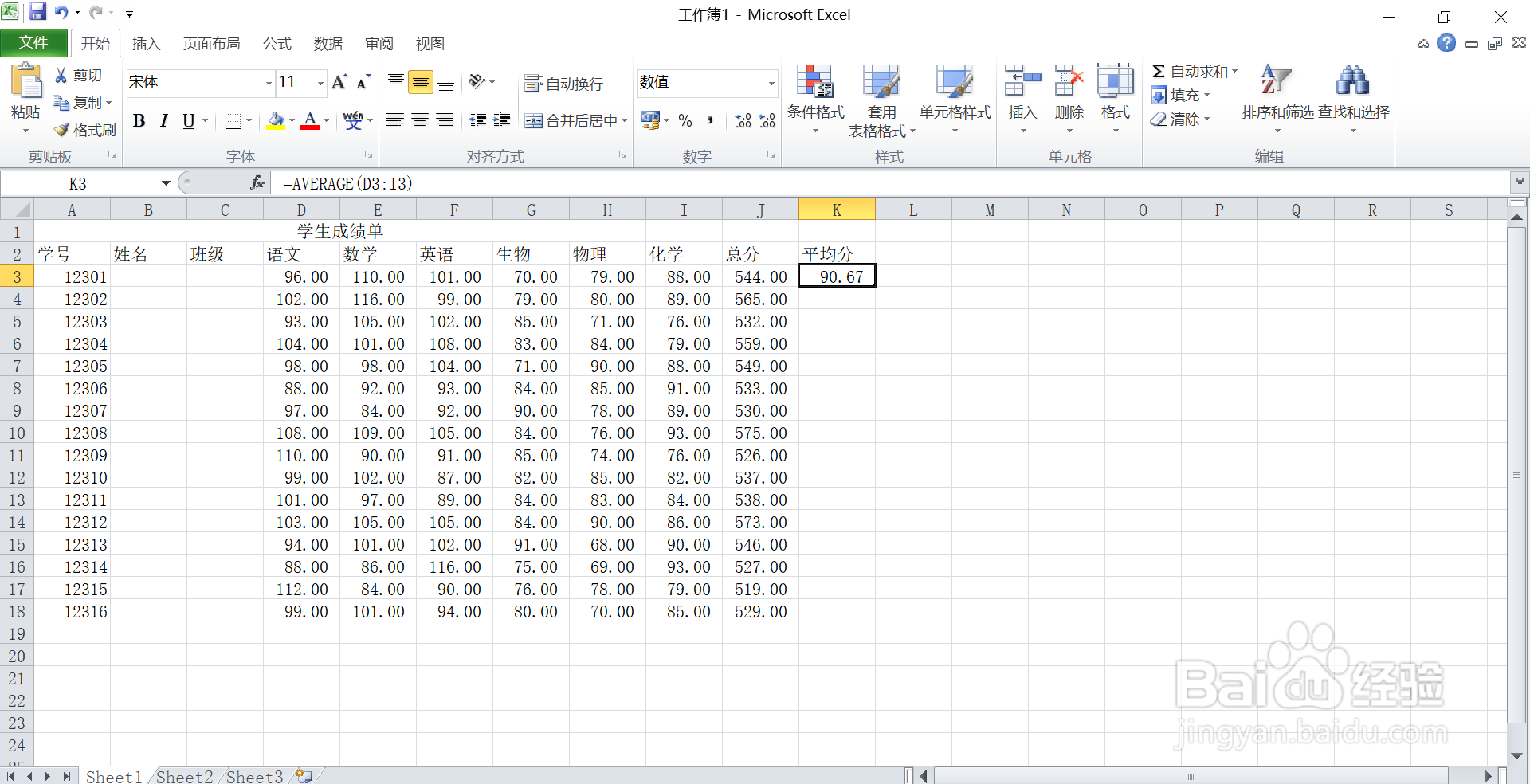
 7/7
7/7 总结1/6
总结1/6
打开电脑中Excel的成绩单表格。
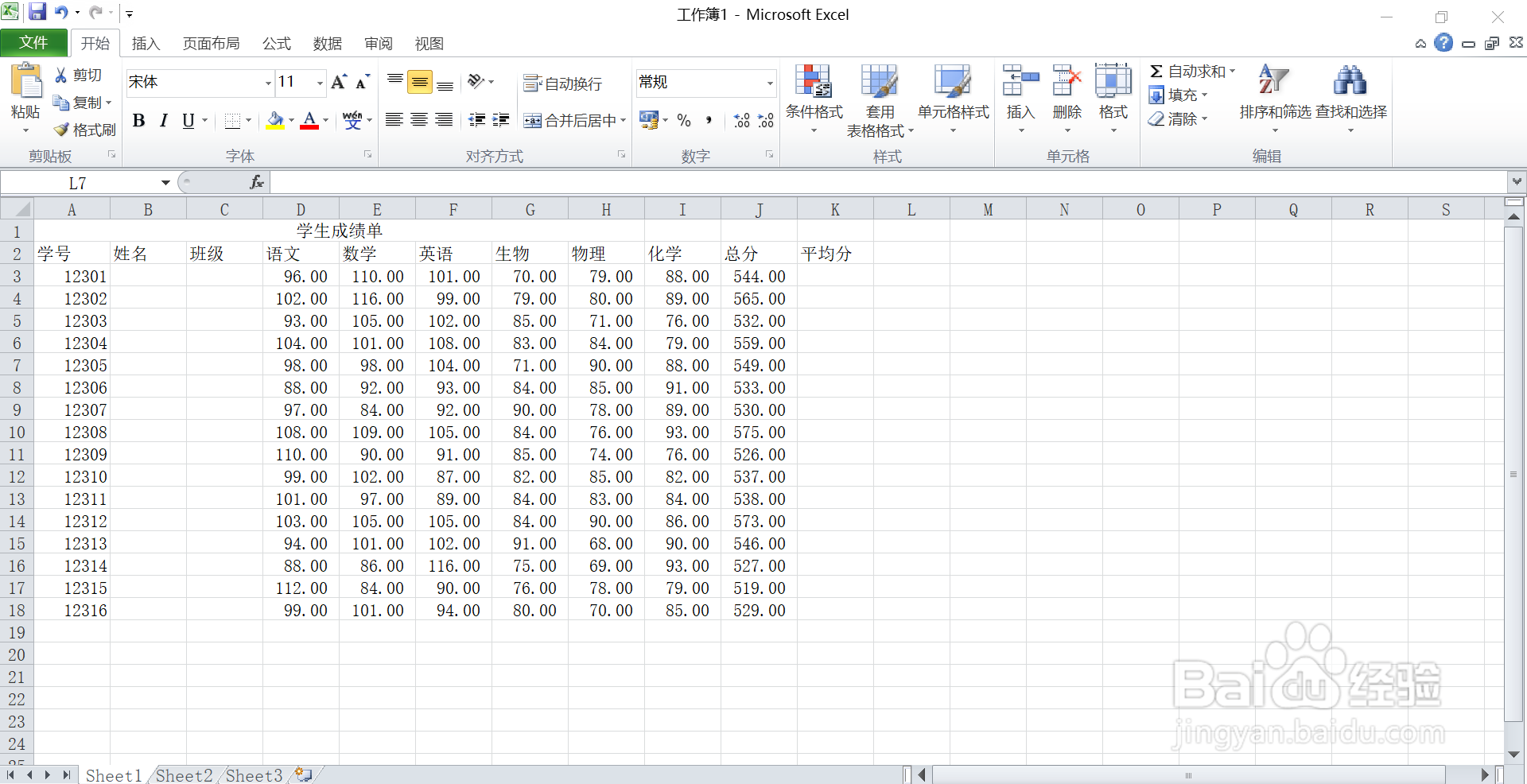 2/7
2/7点击平均分下面的第一个空白单元格,然后输入“=”号。
 3/7
3/7再输入“average(此时不要点击鼠标),点击键盘的”tab键。
 4/7
4/7然后点击名称框的“fx,就会出现一个”插入函数”的信息框。
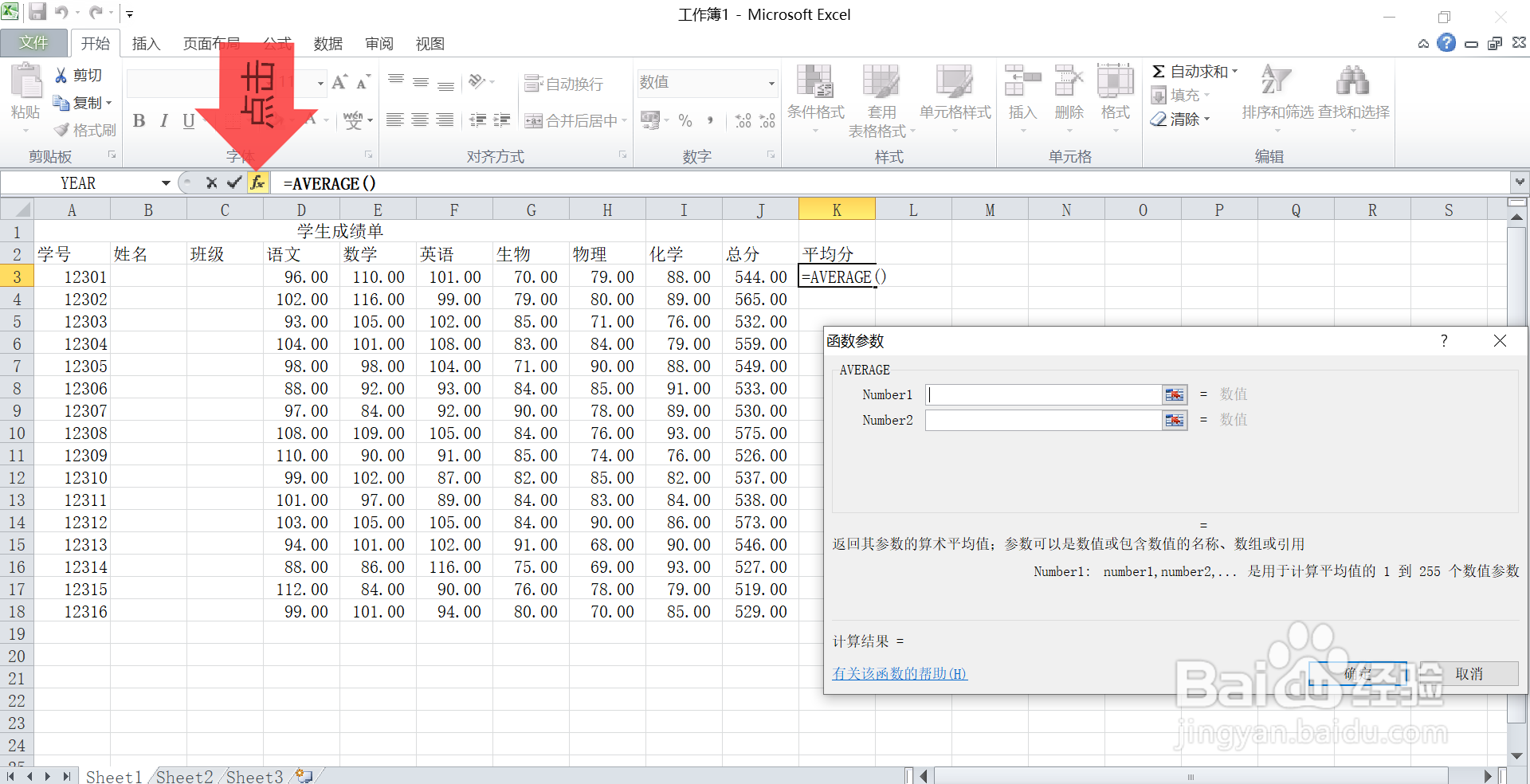 5/7
5/7在第一行的“Number点击从第一门课程的成绩到最后一门课程的成绩,最后点击确定。
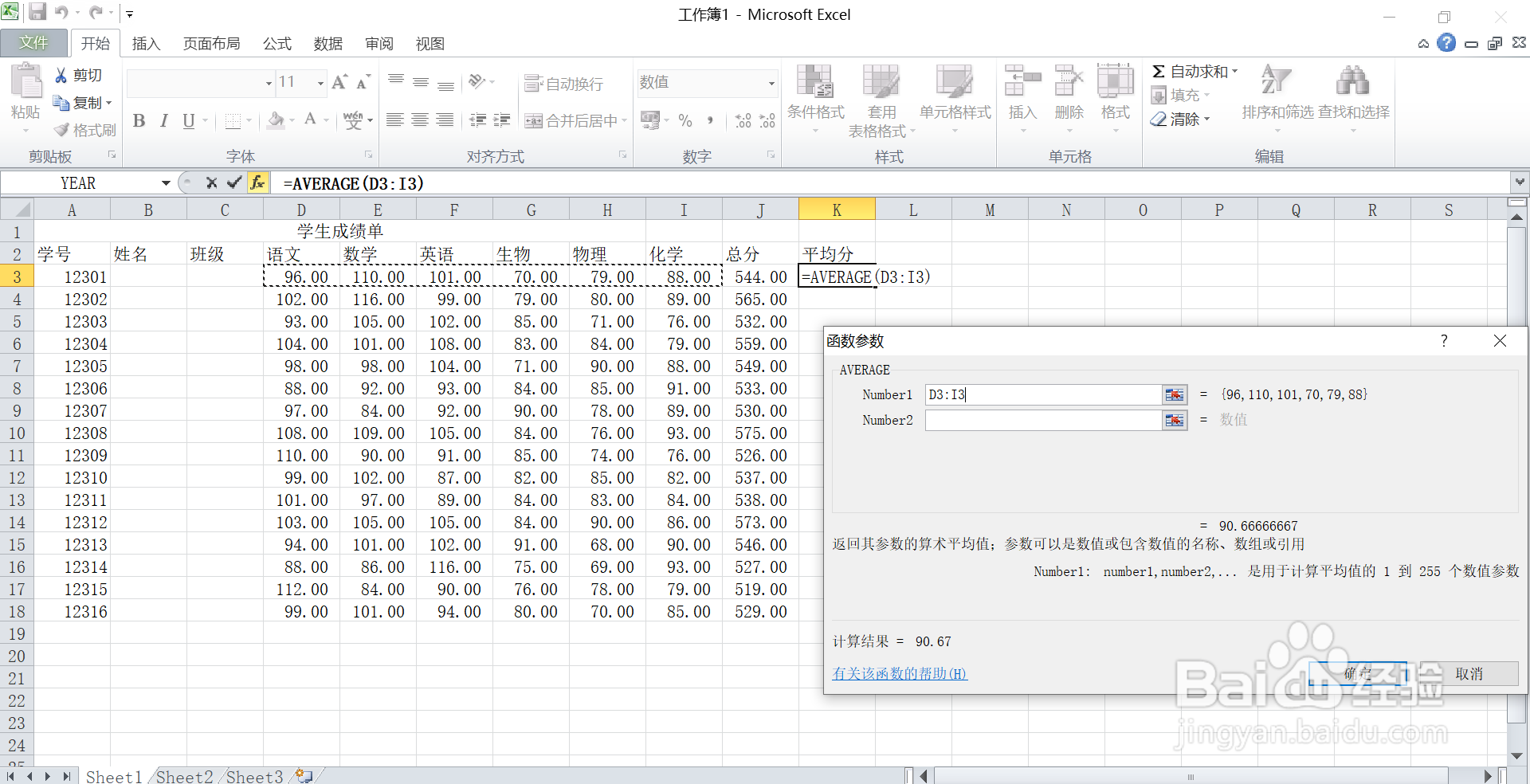 6/7
6/7我们就会得到第一个人的平均分,然后点击第一个人的平均分所在的单元框的右下角,下拉至最后一个人。
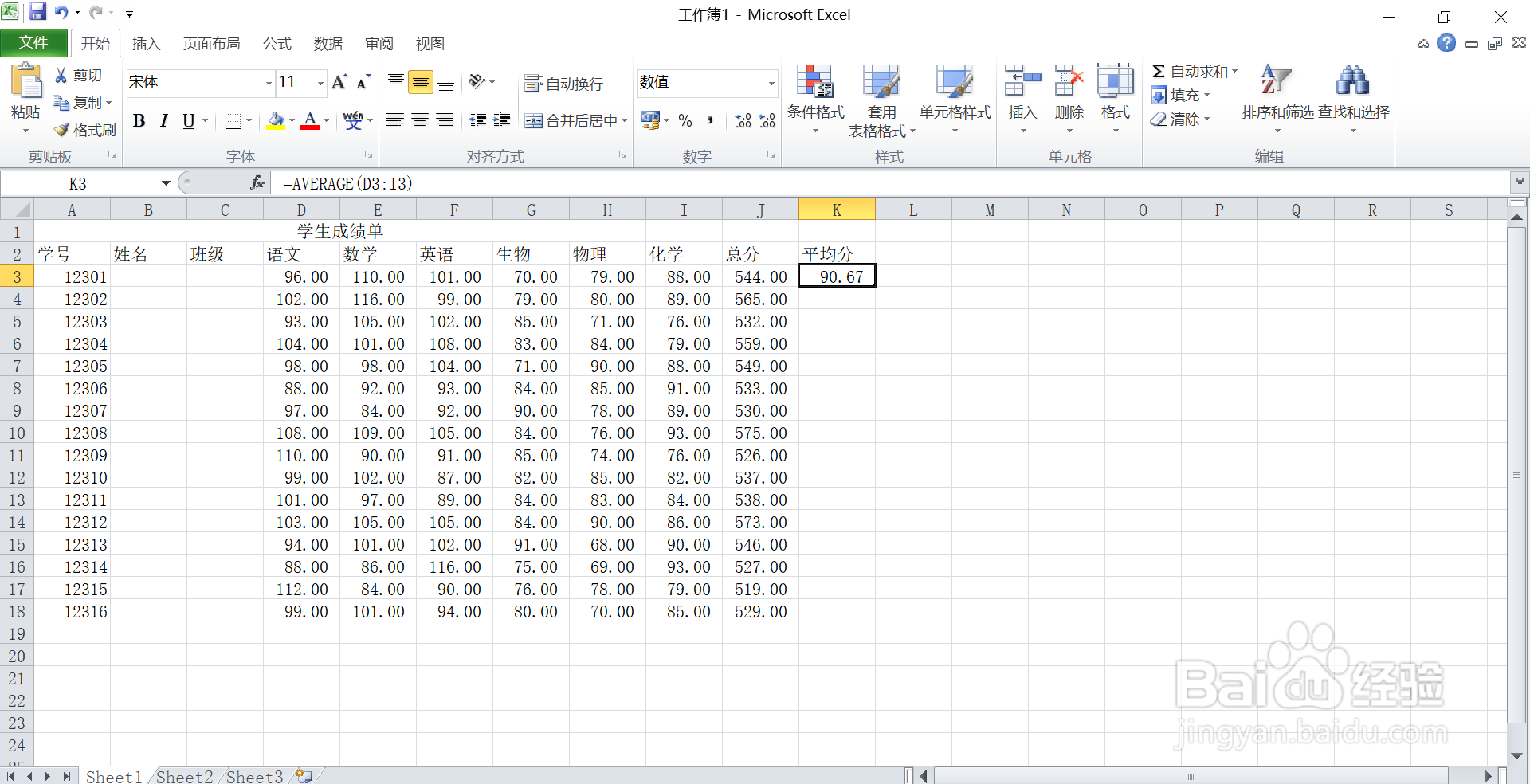
 7/7
7/7最后我们得到了他们的排名。
 总结1/6
总结1/6打开电脑中Excel的成绩单表格。
2/6点击平均分下面的第一个空白单元格,然后输入“=”号。
3/6再输入“average(此时不要点击鼠标),点击键盘的”tab键。
4/6然后点击名称框的“fx,就会出现一个”插入函数”的信息框。
5/6在第一行的“Number点击从第一门课程的成绩到最后一门课程的成绩,最后点击确定。
6/6我们就会得到第一个人的平均分,然后点击第一个人的平均分所在的单元框的右下角,下拉至最后一个人。
版权声明:
1、本文系转载,版权归原作者所有,旨在传递信息,不代表看本站的观点和立场。
2、本站仅提供信息发布平台,不承担相关法律责任。
3、若侵犯您的版权或隐私,请联系本站管理员删除。
4、文章链接:http://www.1haoku.cn/art_446196.html
上一篇:迷你世界特殊方块的制作方法
下一篇:iPhone手机怎么强制删除ID
 订阅
订阅